- Salesforce活用
Salesforceのデータインポートで外部IDを使用する方法
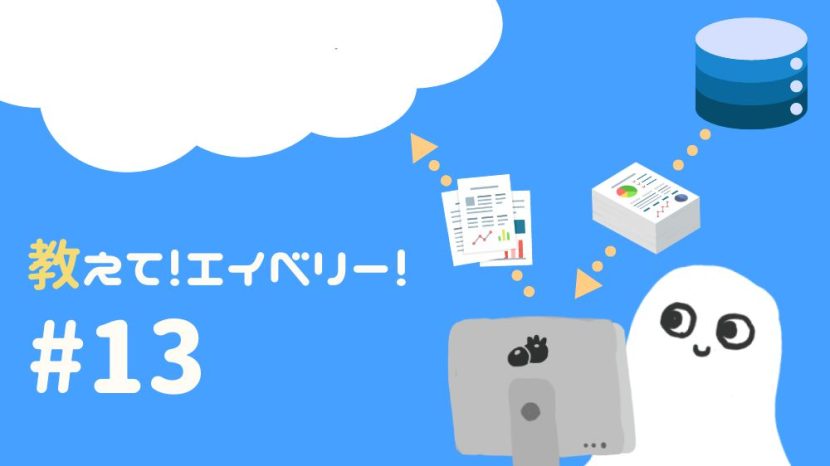
Salesforceに携わっていると1度は経験するデータインポート業務、こんな経験をして困ったことはありませんか?
- Excelから顧客情報をインポートするたびにSalesforceIDの突合に時間がかかっていて困っている・・・
- ExcelとSalesforceのデータ突合ができなくて手で1件1件更新をしたことがある・・・
- Excelを無事インポートし終わった!のに同じリストを更新してくれと言われて2度手間になったことがある・・・
今回の記事はこんなお困りごとに遭遇したことがあるあなたにお勧めの内容です!
データインポート業務を初めて行う方も必見です!
目次
1.外部IDとは
2.設定する方法
3.インポートで使用してみよう
4.最後に
1.外部IDとは
早速ですが、外部IDとはどんな機能でしょうか?
Salesforceのヘルプサイトには以下のように記載されています。
カスタムオブジェクト、ソリューション、または個人取引先をインポートする場合は、外部 ID を使用してインポートで重複したレコードが作成されるのを防ぐことができます。
外部 ID は、外部 ID 属性を持つカスタム項目です。
つまり、外部 ID には Salesforce 以外のシステムの一意のレコード識別子が含まれています。
このオプションを選択すると、データインポートウィザードは、インポートファイル内の外部 ID 値と一致する外部 ID を持つ Salesforce 内の既存のレコードを検出します。“Salesforceヘルプページ.” 外部 ID を使用してインポートできますか?
https://help.salesforce.com/s/articleView?id=sf.faq_import_general_what_is_an_external.htm&type=5
・・・内容はつかめましたでしょうか?
少し文章が複雑なのでかみ砕いてみましょう。
ポイント
- カスタム項目として作成できる
- SalesforceIDとは別に自作したユニークIDが付与できる
- 設定後にインポートツールで既存レコードの識別に使用できる
3つのポイントを抑えてこの機能を使用すればExcelで自作したユニークIDをSalesforceのレコード更新に使用することができます。
Salsforce上で事前に外部IDを設定、値を入れておけばSalesforceIDの突合作業も不要になります!
2.設定方法
外部IDについて理解を深められたので、早速設定していきましょう。
設定はとても簡単。カスタム項目を作成する流れと同時に設定を行うだけで完結します!
※今回は取引先を対象に項目を作成します
① 設定>オブジェクトマネージャーより外部ID項目を作成したいオブジェクトを選択
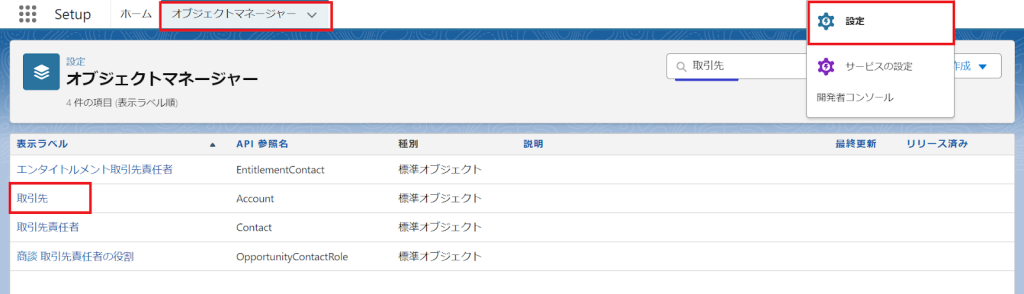
② 左側のメニュー [ 項目とリレーション ] で [ 新規 ] をクリック
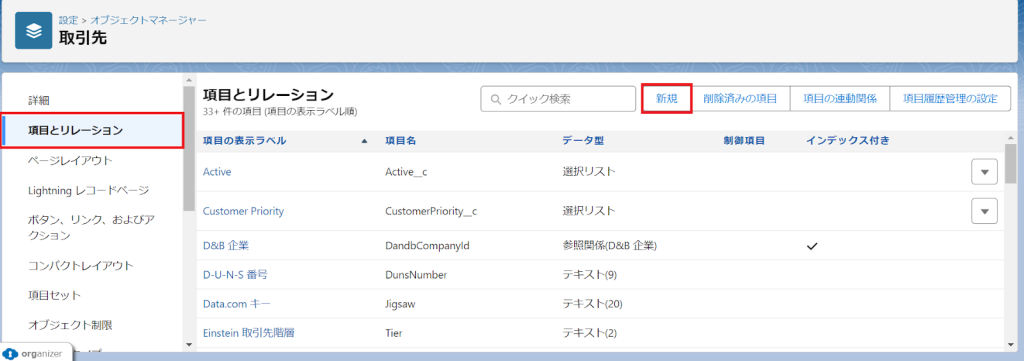
③ データ型の選択メニューから [ テキスト ] を選択 > 下までスクロールして [ 次へ ]
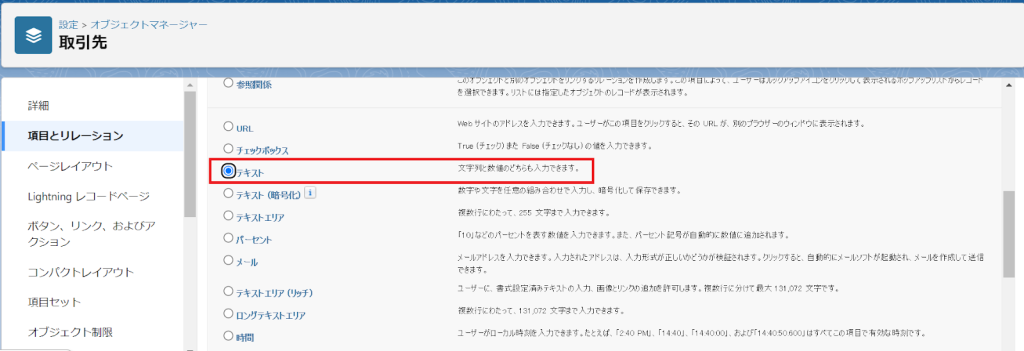
④ 必須の設定値3つを入力する
ポイント:表示ラベルと項目名はインポート時に使用するのでわかりやすい名前にするのがおすすめ!
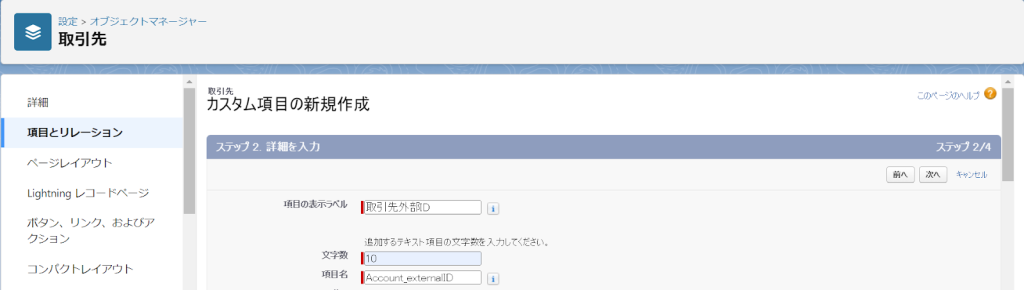
⑤ 画面を下までスクロールし、[ ユニーク ] [ 外部ID ] の設定にチェックをつける > [ 次へ ]
ポイント:ユニーク値のチェックを忘れるとインポートで使用できません!
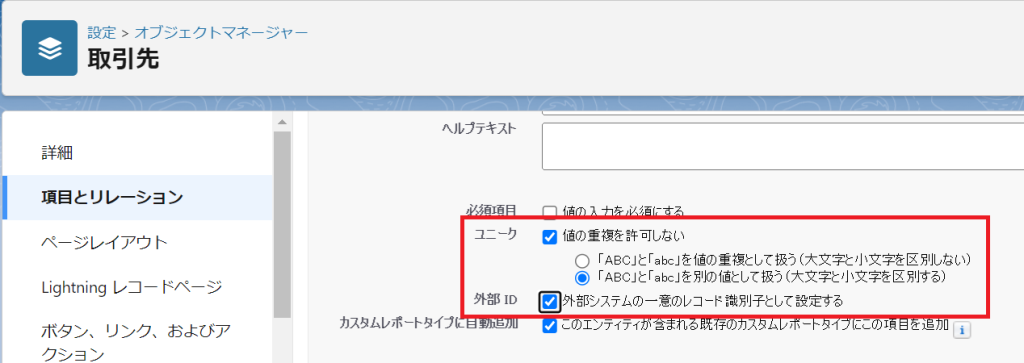
⑥ 項目を使用するプロファイルを選択 > [ 次へ ] 、ページレイアウトの表示非表示を設定 > [ 保存 ]
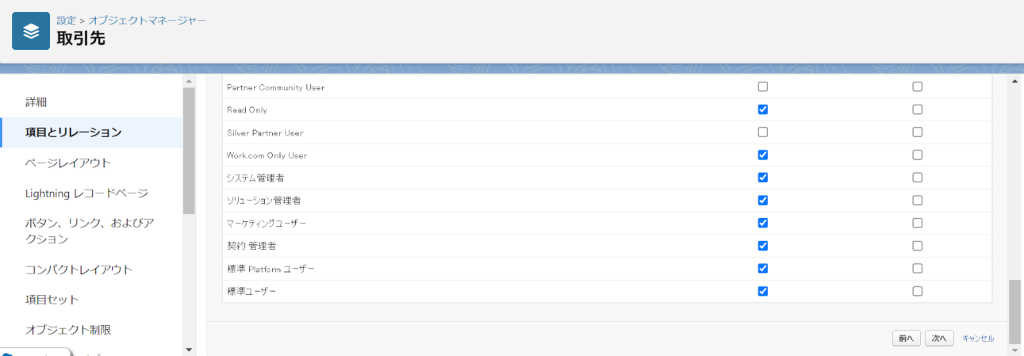
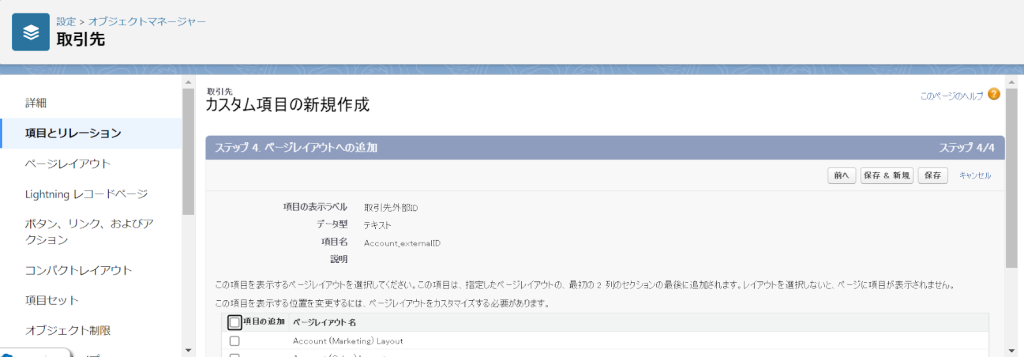
設定は以上で完了です。
それでは、それぞれのインポートツールでの使用画面を確認していきましょう。
3.インポートで使用してみよう
Salesforceではインポートウィザード、データローダを使用したインポートが一般的です。それぞれのツールで外部IDを使用する設定画面を確認していきましょう。
インポートウィザード
① 設定 > 検索窓で”インポートウィザード”と検索 > [ データインポートウィザード ] をクリック

② 次の画面で画面をスクロールし [ ウィザードを起動する ] をクリック
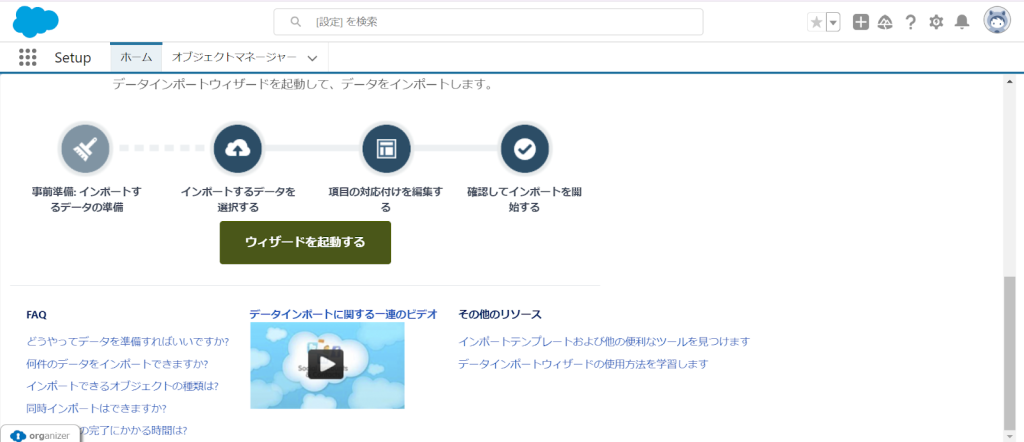
③ 下記内容を選択
インポートしているデータの種類は?→ 取引先
レコードをどのように処理しますか?→ 任意のメニューを選択(下図は更新)
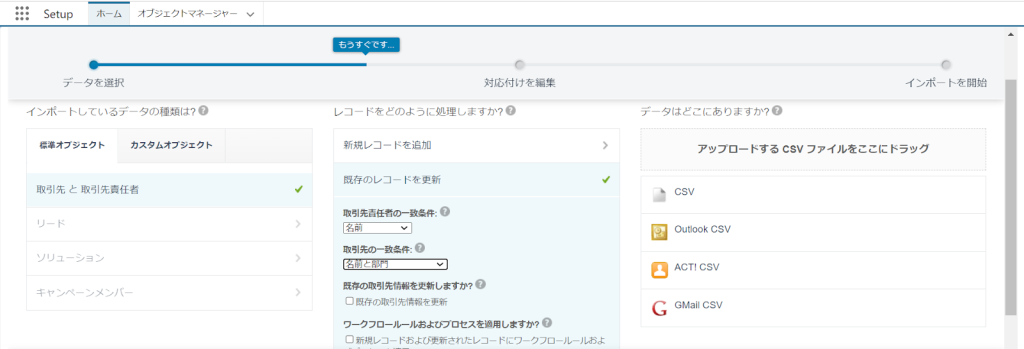
④ [ 取引先の一致条件 ] プルダウンから [ 設定時につけた項目名(外部ID) ] を選択

⑤ Excelで作成した外部ID列にSalesforce「取引先外部ID項目」を対応づける > インポート
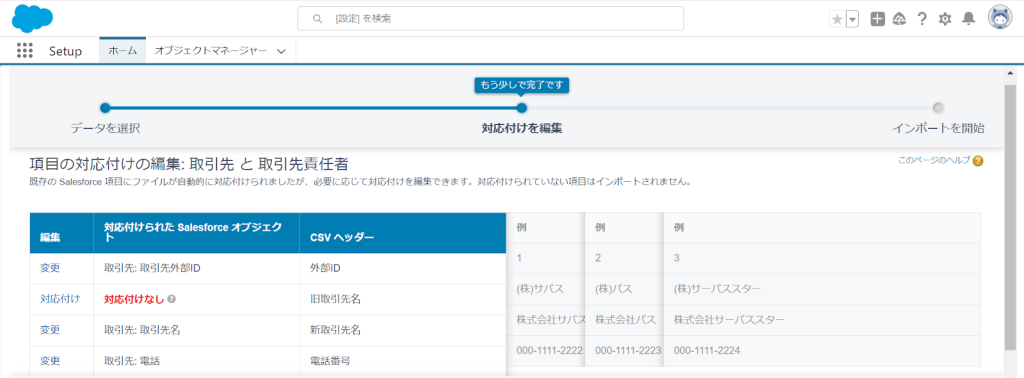
データローダ
① データローダを立ち上げて、[ Upsertを選択 ] > 環境のログイン認証を行う
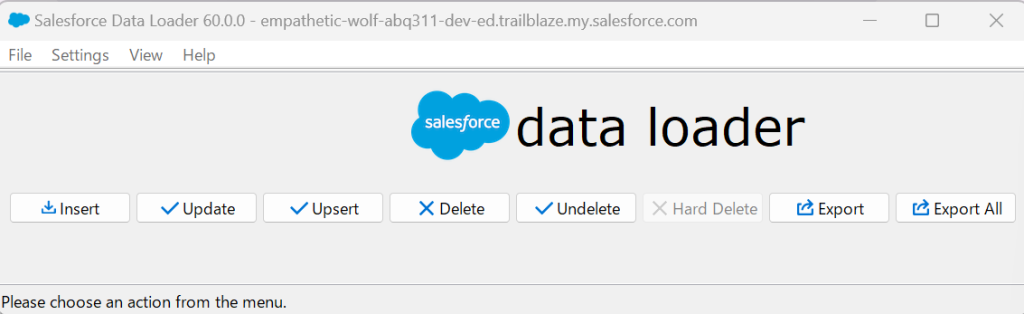
② 次の画面で「取引先」を検索して選択 > インポートファイルを[ Browse ] から選択
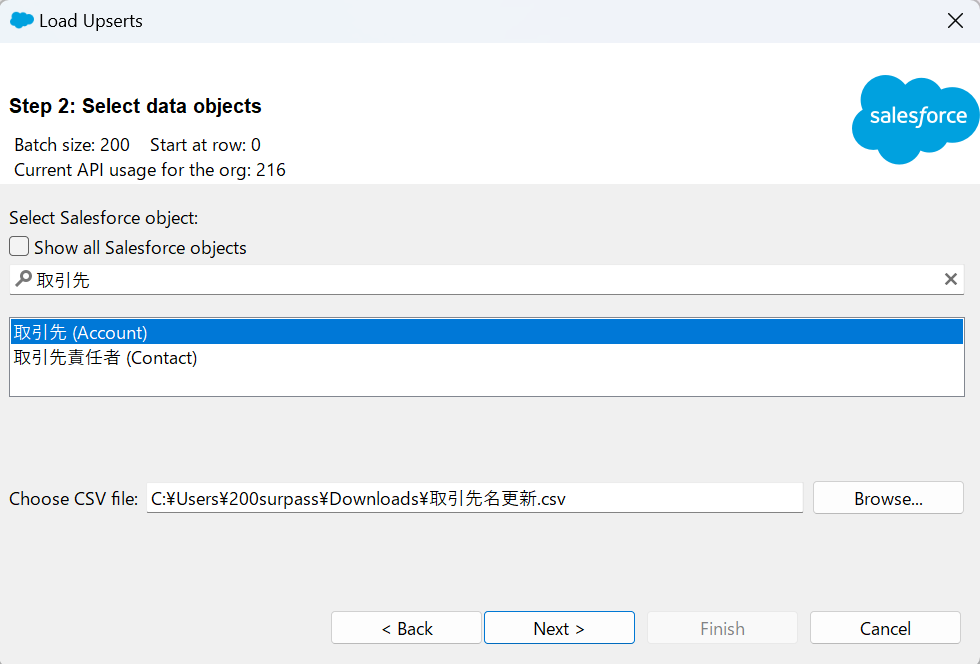
③ 検知基準とするIDを設定する画面で「設定した項目名(API名)」を選択
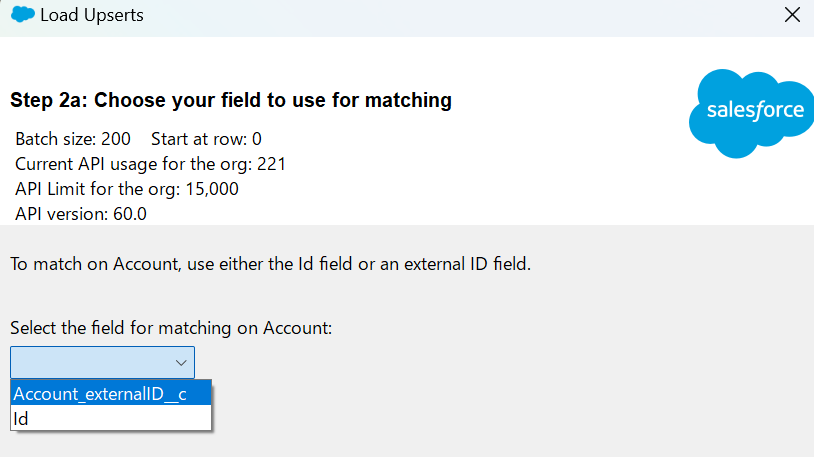
④ 次のマッピング画面で “Excelの外部ID列” と “Salesforceの外部ID項目名” を対応付けてインポート
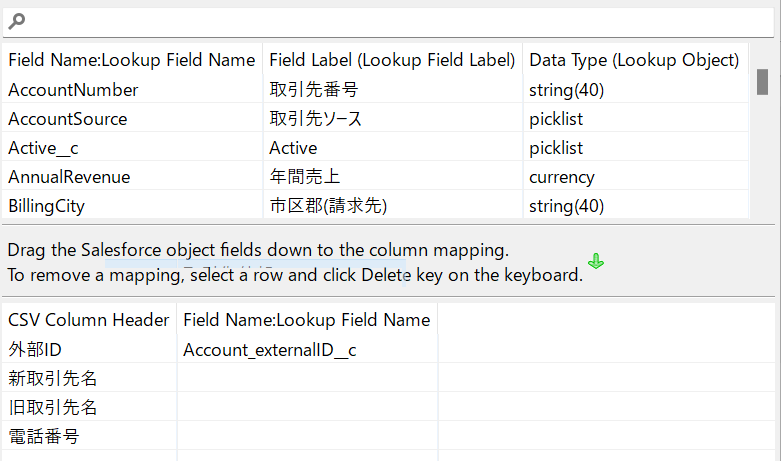
4.まとめ
最後までお読みいただきありがとうございました。
外部IDは項目を作るだけで設定できる優れモノです!データインポートで苦労された経験がある方はぜひ使用してみてください。
Salesforce活用でお困りの方は、SurpassのSalesforceチームがご支援しますのでお気軽にお問い合わせください!
「教えて!エイベリー!」とは??

エイベリー(Avery)は、性別や人類を超越した存在。人とコミュニケーションをとる方法を探していた時に、Surpassが支援しているSalesforceを知りました。Salesforceを知らない人にも優しく丁寧に、営業や会社のお困り事を解決するノウハウを教えてくれます。
このSalesforce活用ブログでは、皆さまのお役に立つような情報を発信していきます。
